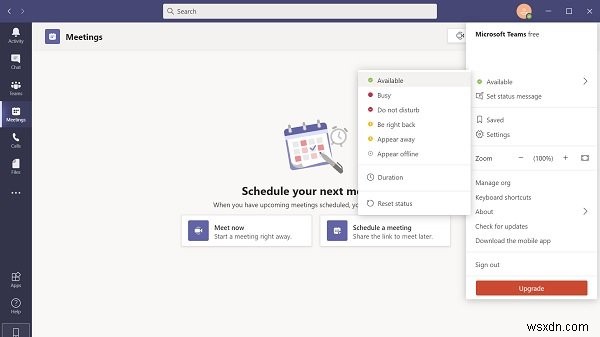Microsoft 365는 최근 생산성을 추적하는 새로운 기능을 발표했습니다. 작업자에 대한 데이터를 모니터링하는 것을 목표로 했지만 Microsoft Teams에서 수집한 사용자 데이터의 양을 사람들이 알게 된 후 기능 출시가 역효과를 냈습니다. .
Microsoft Teams는 어떤 데이터를 수집합니까?
Microsoft Teams는 세 가지 유형의 데이터(예:인구 조사, 사용량, )를 수집합니다. 및 오류 보고 데이터 . 인구 조사 데이터는 장치, 운영 체제 및 사용자 언어에 대한 표준 정보일 뿐입니다. 또한 불필요한 연결을 피하기 위해 두 번 보호되는 특정 사용자 ID를 생성합니다. Teams 사용자 활동 보고서의 인구 조사 데이터는 수집된 기본 데이터이며 사용자가 선택 해제할 수 없습니다.
Microsoft는 또한 전송된 메시지 수를 포함하는 사용 데이터를 수집합니다. , 통화 및 모임 참여 조직 이름과 함께 . 또한 오류를 추적하여 제 시간에 수정할 수 있도록 지원합니다. 오류 보고 데이터라고 합니다.
Microsoft Teams 사용자 활동 보고서
Teams 사용자 활동 보고서를 보고 편집하려면 Teams 서비스 관리자여야 합니다. . 관리자 역할 및 권한에 대해 자세히 알아보려면 팀 관리자 역할에 액세스하여 팀을 관리하세요. .
- Microsoft Teams 관리 센터의 왼쪽 탐색 창에서 분석 및 보고서> 사용 보고서로 이동합니다. .
- Teams 사용자 활동 선택 보고서 보기에서 탭의 보고서 아래 탭.
- 데이터 범위에서 범위 선택 탭
- 실행을 클릭합니다. 보고합니다.
팀 사용자 활동 보고서 해석
Teams 사용자 활동 보고서는 지난 7일, 30일 또는 90일 동안 볼 수 있습니다. . 보고서는 사용자의 사용 내역을 제공합니다. 채널 메시지, 답장 및 게시 메시지, 조직된 회의 세부 정보, 회의 참여 세부 정보를 제공합니다. 마지막 활동, 비디오 시간 및 화면 공유 활동에 대한 세부 정보를 제공할 수도 있습니다.
이 보고서는 회사 관리자가 Teams를 사용하여 직원 활동에 대한 통찰력을 보는 데 유용합니다. 관리자는 최대 19가지 유형의 사용자 활동 데이터를 볼 수 있습니다. 현재 사용자가 해당 회사 관리자로부터 이 데이터 수집을 거부할 수 있는 방법은 없습니다. 많은 회사에서 이러한 데이터의 가용성을 인식하지 못할 수도 있습니다.
Teams 사용자 데이터는 어디에 저장되나요?
Microsoft Teams는 데이터 처리 방식에 대해 서로 다른 표준을 사용하여 전 세계 및 여러 관할 구역에서 운영됩니다. 개별 데이터가 물리적으로 저장되는 위치를 확인하려면 Microsoft 365 관리 센터로 이동하세요. . 설정> 조직 프로필을 클릭합니다. 을 클릭한 다음 데이터 위치로 스크롤합니다. .
팀 알림 관리
Teams에서 작업하는 동안 화면 오른쪽 하단에서 계속 핑이 울리면서 여러 알림을 받는 것은 상당히 산만할 수 있습니다.
팀의 오른쪽 상단에 있는 세 개의 점을 클릭하고 채널 알림을 선택하여 제어권을 되찾을 수 있습니다. , 완전히 끕니다. '맞춤'을 선택하여 새 규칙을 설정할 수도 있습니다. .
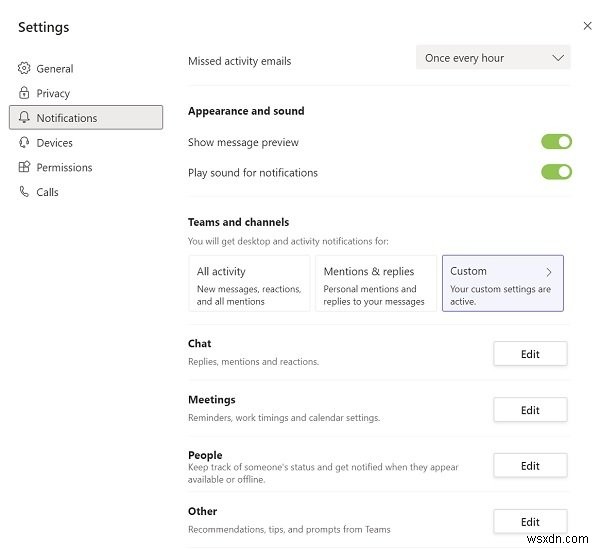
"모든 새 게시물을 사용 중지할 수 있습니다. ' 그리고 채널 멘션을 줄이고 싶을 수도 있습니다. 예를 들어 누군가 '배너 및 피드의 @Channel 이름을 사용하여 채널에서 나를 태그하는 경우 "에서 "피드에만 표시 ".

또 다른 방해 요소는 예약된 회의에 초대를 받았거나 회의를 도중에 나갔지만 진행 중인 회의의 채팅 상자에 메시지가 입력될 때마다 알림을 받는 경우입니다.
이 문제에 대한 임시 해결책은 상태를 "방해 금지로 변경하는 것입니다. ". Teams의 기본 페이지에서 프로필 사진을 클릭하고 "사용 가능을 클릭하면 됩니다. "로 변경하고 "방해 금지 ".
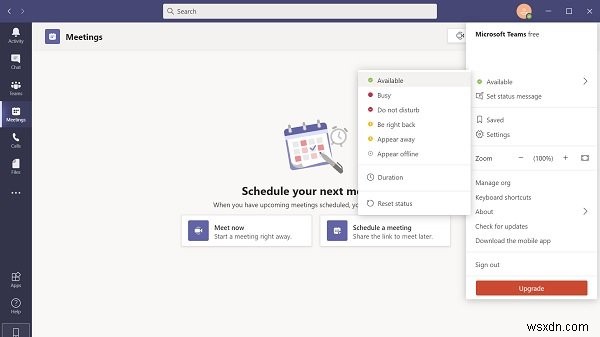
설정> 개인정보 보호로 이동하여 우선순위를 관리할 수도 있습니다. , "우선 액세스 관리를 클릭합니다. "를 입력하고 알림을 받을 사람의 이름을 추가합니다.
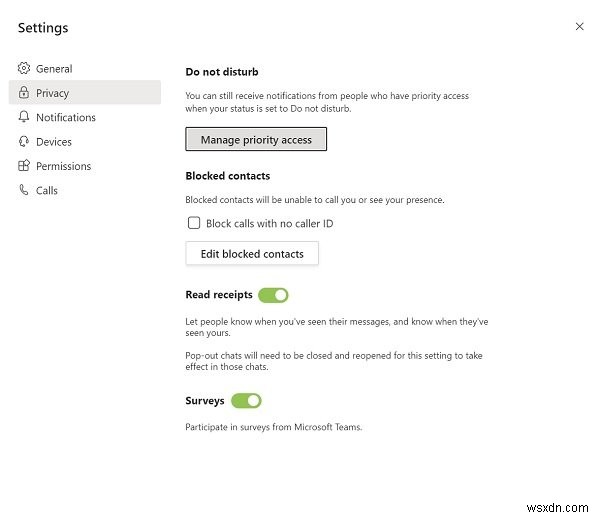
읽기 :Microsoft Teams가 회의 중에 충돌하거나 멈춥니다.
Microsoft Teams의 액세스 제어
또한 Teams는 생각하고 작업할 시간과 공간을 확보할 수 있도록 Microsoft Teams에 대한 액세스를 제한하는 방법을 제공합니다.
설정> 개인정보 보호로 이동하여 이 작업을 수행할 수 있습니다. 및 "읽음 확인 전환 " 라디오 버튼.
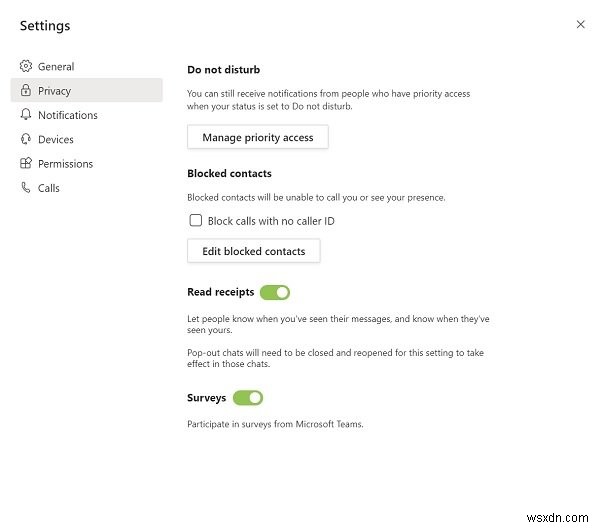
조직에 다단계 인증을 사용 설정하도록 요청할 수 있습니다. 계정에 추가 보호 계층을 추가하십시오. 계정 보호를 위해서는 강력하고 고유한 비밀번호와 비밀번호 관리자가 필요합니다.
비공개 채널을 설정할 수도 있습니다. 특정 팀의 구성원인 경우 팀의 특정 구성원에게만 제한된 액세스를 허용합니다. 선택한 팀에서 채널 섹션으로 이동하여 세 개의 점을 클릭합니다. 채널 추가로 이동 , 개인정보 아래 , 개인정보를 선택합니다. .
그런 다음 최대 250명까지 팀에 추가할 각 사람을 선택할 수 있습니다. 채널 작성자만 비공개 채널에서 사람을 추가하거나 삭제할 수 있습니다. 비공개 채널 내에서 공유된 파일 또는 메시지는 외부 사람이 액세스할 수 없습니다.
Microsoft Teams는 원격 근무로의 전환과 함께 인기를 얻었습니다. 이제 작업자는 민감한 데이터를 완전히 안전하게 보호하고 Teams 사용자 활동 보고서가 오용되지 않도록 하는 동시에 협업해야 합니다. 위에서 언급한 제안 사항은 원활한 통신을 유지하면서 데이터를 안전하게 유지하는 데 도움이 됩니다. 그들이 당신을 위해 일하기를 바랍니다.
다음 읽기 :Microsoft Teams의 높은 메모리 및 CPU 사용량 문제입니다.